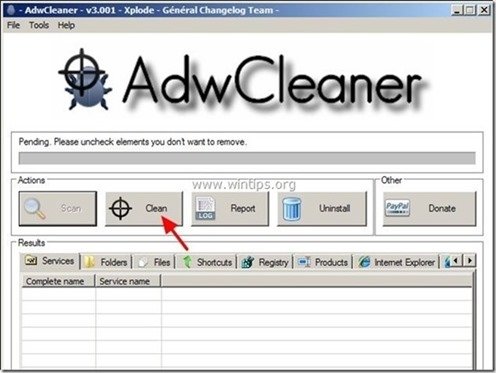Tartalomjegyzék
" Csöves dimmer ” egy "Potenciálisan nem kívánt program (PUP)", amely az elterjedt internetböngészőkre (Internet Explorer, Mozilla Firefox, Chrome) telepítve mindig a számítógép hátterében fut, és rosszindulatú programokat, például reklámprogramokat, eszköztárakat vagy vírusokat tartalmazhat és telepíthet a számítógépére.
A " TubeDimmer ” a következő módon oszlik meg "Creative Island Media, LLC" hogy pénzt keressen azzal, hogy a webes kereséseket ismeretlen kiadók hirdetéseire irányítja át, vagy idegesítő pop-apokat jelenít meg az internetes böngészőben.
A " TubeDimmer " rosszindulatú alkalmazás általában csomagban van a freeware szoftvereken belül, amelyeket ismert internetes oldalakról töltenek le -és telepítenek-, mint például " download.com (CNET)" , "Softonic.com" stb. Kérjük, legyen óvatos a telepítési beállításoknál, amikor ingyenes szoftvereket telepít, nehogy véletlenül további nem kívánt szoftvereket vagy eszköztárakat telepítsen.
Az eltávolításhoz TubeDimmer a számítógépről, kövesse az alábbi lépéseket:

Hogyan kell eltávolítani “ Csöves dimmer ” a számítógépről:
1. lépés: Távolítsa el a "Tube Dimmer" programot a Windows Vezérlőpultról.
2. lépés: Reklámprogramok és nem kívánt böngésző eszköztárak eltávolítása: AdwCleaner.
3. lépés: Távolítsa el a " TubeDimmer " kiterjesztést az internetes böngészőjéből.
4. lépés: A rosszindulatú programok és a nyilvántartási bejegyzések eltávolítása: MalwareBytes Antimalware.
5. lépés: Távolítsa el az ideiglenes internetes fájlokat és az érvénytelen Registry bejegyzéseket.
1. lépés: Távolítsa el a nem kívánt szoftvereket a számítógépről.
1. Ehhez menjen a következő címre:
- Windows 8/7/Vista: Start > Vezérlőpult . Windows XP: Indítsa el a oldalt. > Beállítások > Vezérlőpult
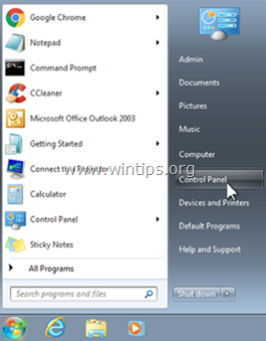
2. Dupla kattintás a megnyitáshoz
- Programok hozzáadása vagy eltávolítása ha Windows XP rendszerrel rendelkezik Programok és funkciók ha Windows 8, 7 vagy Vista rendszerrel rendelkezik.
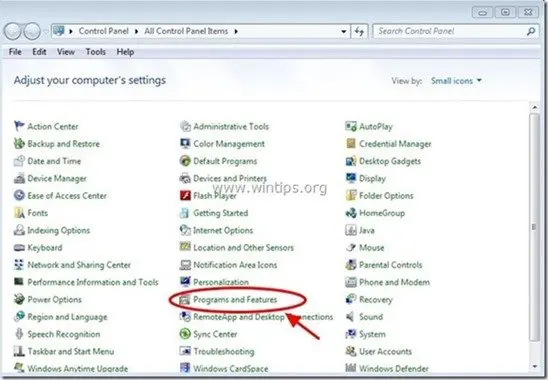
3. A programlistában keresse meg és Eltávolítás (eltávolítás) ezek az alkalmazások :
- Csöves dimmer (Creative Island Media, LLC) Bármely más ismeretlen alkalmazás.
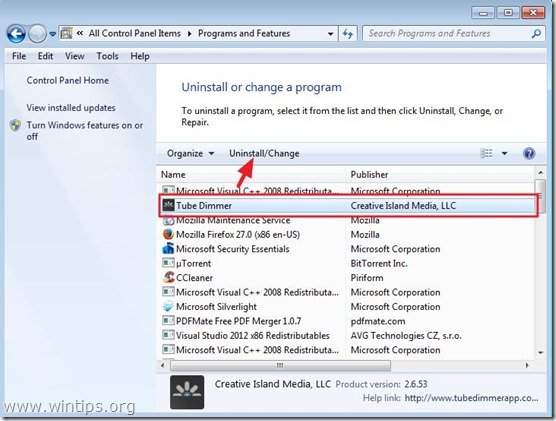
2. lépés: Tisztítsa meg a reklámprogramokat és a nem kívánt böngésző eszköztárakat.
1. Töltse le és mentse az "AdwCleaner" segédprogramot az asztalára.

2. Zárjon be minden nyitott programot és Dupla kattintás kinyitni "AdwCleaner" az asztaláról.
3. Sajtó " Szkennelés ”.
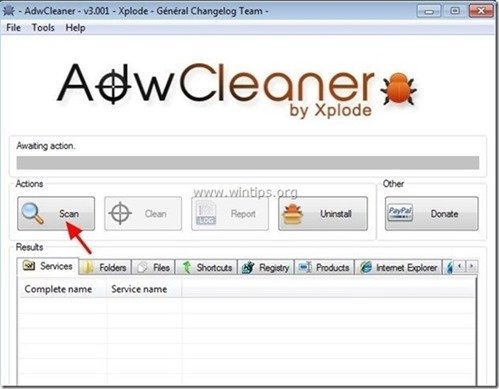
4. Ha a beolvasás befejeződött, nyomja meg a "Tiszta ", hogy eltávolítsa az összes nem kívánt rosszindulatú bejegyzést.
4. Sajtó " OK " a " AdwCleaner - Információ" és nyomja meg a " OK " újra a számítógép újraindításához .
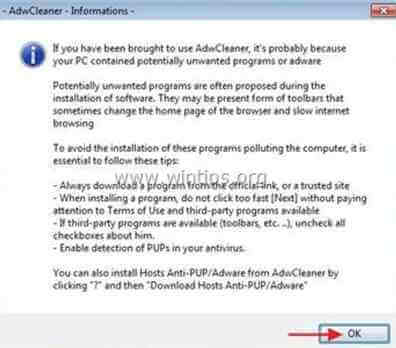
5. Amikor a számítógép újraindul, close " AdwCleaner" információ (readme) ablakot, és folytassa a következő lépéssel.
3. lépés: Győződjön meg róla, hogy a "Tube Dimmer" (cső dimmer) eltávolítani az internetes böngészőből.
Internet Explorer, Google Chrome, Mozilla Firefox
Internet Explorer
Hogyan lehet eltávolítani " Csöves dimmer" az Internet Explorerből.
1. Az Internet Explorer főmenüjében kattintson a következőkre: " Eszközök "  és válassza a " Kiegészítők kezelése ”.
és válassza a " Kiegészítők kezelése ”.
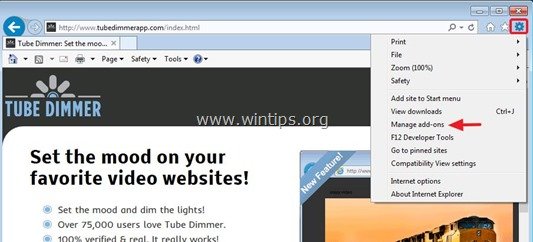
2. Válassza ki a címet. "Eszköztárak és bővítmények" a bal oldali ablaktáblán, majd válassza ki és A letiltása a következő eszköztárak és kiterjesztések a " Creative Island Media, LLC ” kiadó:
- Csöves dimmer
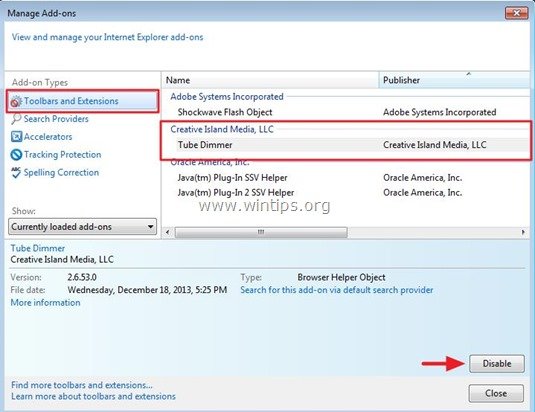
3. Zárja be az összes Internet Explorer ablakot és újraindítás a böngészője .
4. Folytassa a 4. lépés .
Google Chrome
Hogyan lehet eltávolítani a "Tube Dimmer ” a Google Chrome-ból.
1. Nyissa meg a Google Chrome-ot, és lépjen a Chrome menübe  és válassza a " Beállítások ".
és válassza a " Beállítások ".
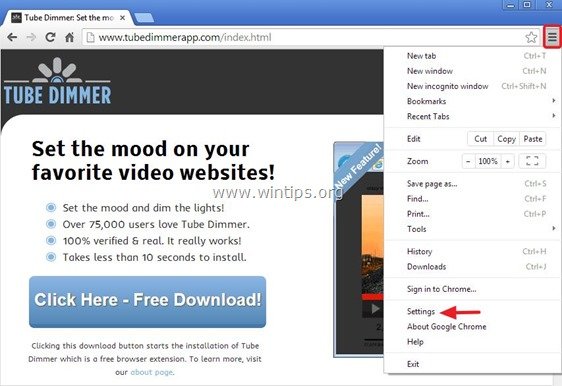
2. Válasszon " Bővítések " a bal oldalon.

3. A " Bővítések " lehetőségek, távolítsa el a a " Csöves dimmer " nem kívánt bővítményt a újrahasznosítani ikon a jobb oldalon.
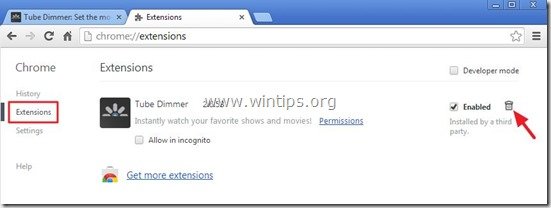
4. Zárja be az összes Google Chrome ablakot és p roceed to 4. lépés .
Mozilla Firefox
Hogyan lehet eltávolítani a "Tube Dimmer ” a Mozilla Firefoxból.
1. Kattintson a " Firefox" menügombot a Firefox ablak bal felső sarkában, majd kattintson a " Kiegészítők ”.
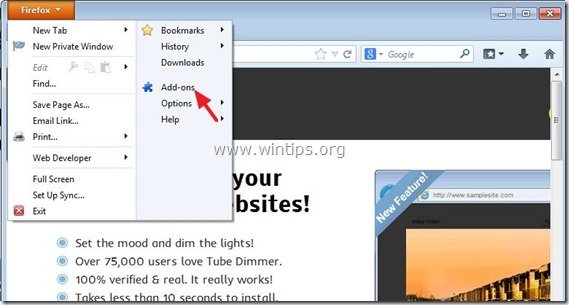
2. Válassza ki a címet. "Bővítések" a bal oldalon, majd távolítsa el a nem kívánt " Csöves dimmer ” bővítményt a " A letiltása " gombra.

3. Zárja be az összes Firefox ablakok és indítsa újra a Firefoxot.
4. Folytassa a következő lépés .
4. lépés. Tisztítás a számítógépet a fennmaradó rosszindulatú fenyegetések.
Letöltés és telepítse a napjaink egyik legmegbízhatóbb INGYENES malware-ellenes programja, amely megtisztítja számítógépét a fennmaradó rosszindulatú fenyegetésektől. Ha folyamatosan védve szeretne maradni a rosszindulatú fenyegetésektől, a meglévő és a jövőbeni fenyegetésektől, akkor javasoljuk, hogy telepítse a Malwarebytes Anti-Malware PRO-t:
MalwarebytesTM védelem
Eltávolítja a kémprogramokat, reklámprogramokat és rosszindulatú szoftvereket.
Kezdd el az ingyenes letöltést most!
1. Fuss " Malwarebytes Anti-Malware" és hagyja, hogy a program szükség esetén frissítse a legújabb verzióját és a rosszindulatú adatbázist.
2. Amikor a "Malwarebytes Anti-Malware" főablak megjelenik a képernyőn, válassza a " Gyors keresés végrehajtása " opciót, majd nyomja meg a " Szkennelés " gombot, és hagyja, hogy a program átvizsgálja a rendszert a fenyegetések után.
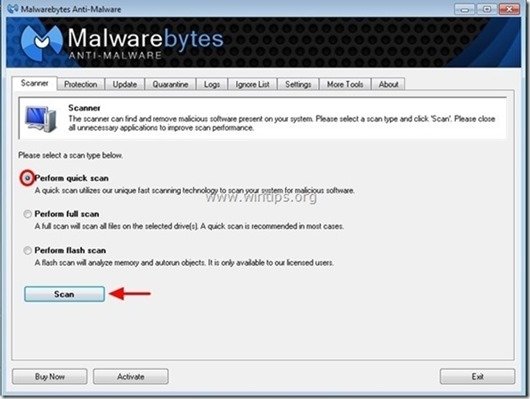
3. Ha a beolvasás befejeződött, nyomja meg a "OK" az információs üzenet bezárásához, majd sajtó a "Eredmények megjelenítése" gombot a megtekintés és távolítsa el a a talált rosszindulatú fenyegetések.
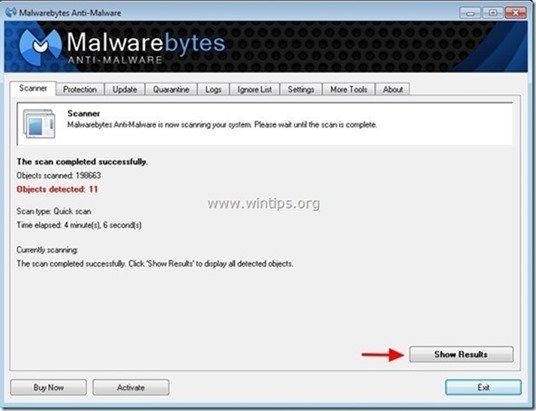 .
.
4. Az "Eredmények megjelenítése" ablakban Ellenőrizd... az egér bal gombjával... az összes fertőzött objektum majd válassza a " Kiválasztott eltávolítása " opciót, és hagyja, hogy a program eltávolítsa a kiválasztott fenyegetéseket.
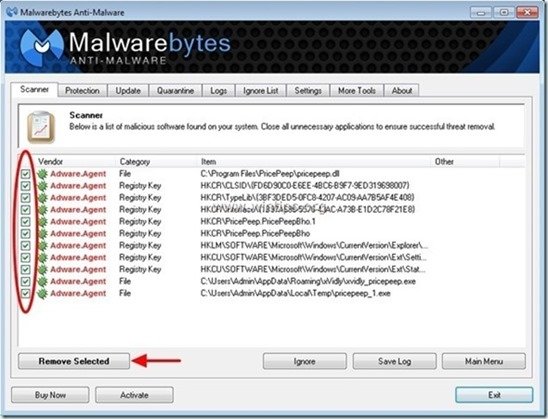
5. Amikor a fertőzött objektumok eltávolítása befejeződött , "Indítsa újra a rendszert az összes aktív fenyegetés megfelelő eltávolításához"
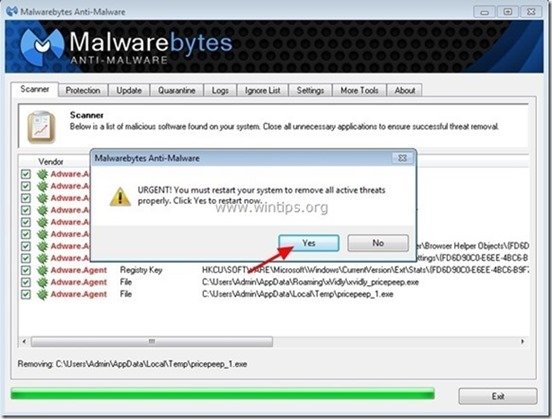
6. Tovább a következő lépés.
5. lépés: Tisztítsa meg a nem kívánt fájlokat és bejegyzéseket.
Használja " CCleaner " program és folytassa a tiszta a rendszert az ideiglenes internetes fájlok és érvénytelen registry bejegyzések.*
* Ha nem tudja, hogyan kell telepíteni és használni a "CCleaner", olvassa el ezeket az utasításokat .

Andy Davis
Rendszergazda blogja a Windowsról